通常はこちら
電話線の配管を共有する
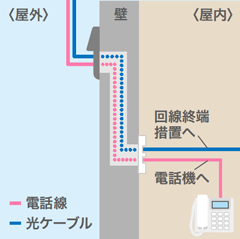
電話線の配管を利用して光ケーブルを、お客さま宅内に引き込めるかを確認します。
Wi-Fiルーター(ホームゲートウェイ)などの設置場所を決めておきましょう。
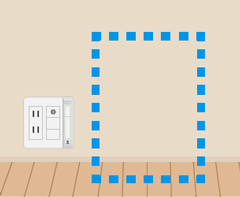
Wi-Fiルーター(ホームゲートウェイ)などで使用する一般家庭用の商用電源(AC100V)が必要です。あらかじめ設置場所付近に電源タップなどをご用意ください。
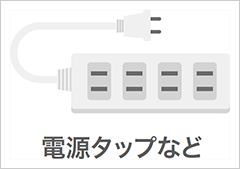
ご利用になるパソコンや電話機の設置場所を決めておきましょう。
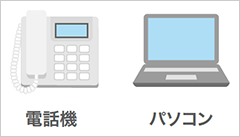
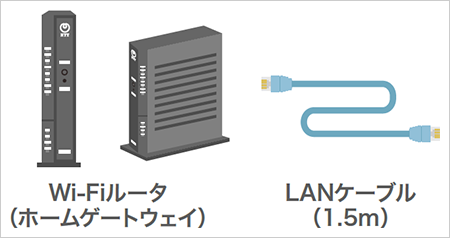
平日は仕事があるという方も安心!開通工事は土日休日もご指定いただけます。ご予約は約1ヵ月前から受け付けておりますので、引越しシーズンなどは余裕を持ってご連絡ください。
工事の際のお立会いは、ご家族の方でも構いません(設備状況によってはお立会いが不要な場合もございます)。
フレッツ光の開通工事はとてもカンタン。標準の工事内容であれば、所要時間はおよそ1時間です(セットアップサービスやフレッツ・テレビなどオプションサービスをお申し込みの場合は、別途時間がかかる場合があります)。

引き込みの際には、配線固定のため外壁に引き止め金具などの器具を取り付ける場合があります。
光ケーブルは、通常は電話用の配管を利用して部屋まで引き込みます。配管に空きがないときは、エアコンダクト(エアコン用の通気口)を利用したり、壁に穴を開けて引き込む場合もあります。
光ケーブルを室内へ引き込む際、「光コンセント」を壁に設置します(お客さま宅の状況に合わせた作業を行います)。
通常はこちら
電話線の配管を共有する
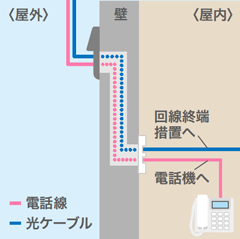
電話線の配管を利用して光ケーブルを、お客さま宅内に引き込めるかを確認します。
配管に空きが無い場合
エアコンダクトを使用する
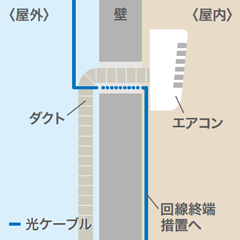
配管に空きがない場合は、エアコンダクトを利用して引き込めるかを確認します。
エアコン取り換え時などに光ファイバーの改修工事が必要となることがあります。
エアコンダクトも利用できない場合
壁に穴をあける
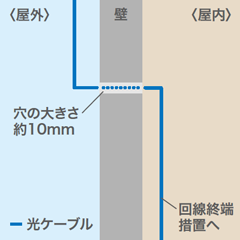
エアコンダクトも利用できない場合に、壁に直径約1cm程度の穴を開けて引き込むことがあります。
光ケーブルを通じて送られてきた光信号は、「回線終端装置(ONU)」という専用の機器に接続して電気信号へ変換し、そこからパソコンやルーターへ信号が送られます。
今回の例では、回線終端装置一体型のホームゲートウェイを設置しました。お客さま宅の状況に合わせて最適な機器を弊社で選択し、設置させていただきます。
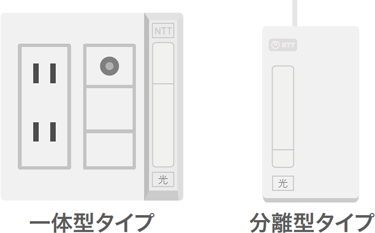
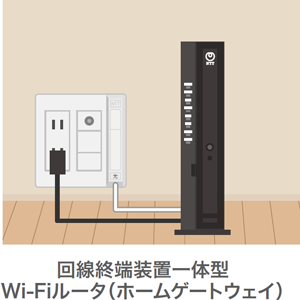
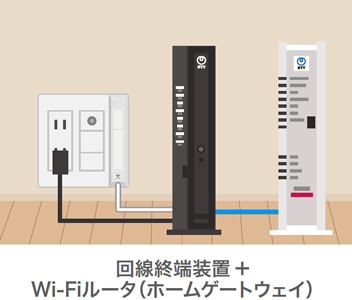
Wi-Fiルーター(ホームゲートウェイ) の設置が終わったら、工事担当者が持参したパソコンを使ってフレッツ網までの接続試験を実施します。フレッツ光と同時にひかり電話をお申し込みの場合は、ひかり電話の接続試験も実施しますのでご安心ください。
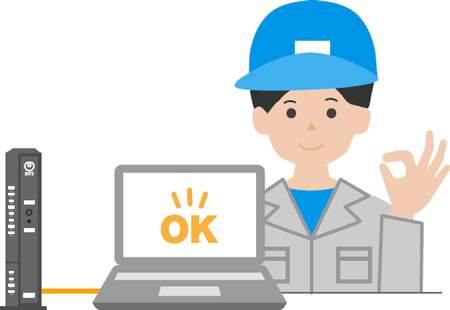
Wi-Fi機能を活用いただくほか、ご自身では有線LANの配線が難しい場合には、ご希望に応じて「追加工事(有料)」を実施させていただきます。
お気軽にご相談ください。
いよいよお手持ちのパソコンや通信機器をホームゲートウェイ(Wi-Fiルーター)に接続。Wi-Fi機能を活用して家の中のWi-Fi環境を整えましょう。LANケーブルを使ってパソコンの「LANポート」と有線接続も可能です。
また、電話から出ている電話機コードは、ホームゲートウェイの「TEL」ポートへ接続します。

今回レポート中の「フレッツ 光ネクスト ギガファミリー/ギガマンション・スマートタイプ」をお申し込みの場合、NTT東日本からWi-Fiルーター(ホームゲートウェイ)がレンタル提供されるので、別途ルーターを用意する必要はありません。
そのほかのサービスをご利用の場合、Wi-Fiを利用するには、無線LANに対応したルーターなどの用意が必要です。
Wi-Fiの準備についてはこちらもご覧ください。
フレッツ光開通前にお送りする「開通のご案内」と「インターネット設定ガイド」を利用して、パソコンの接続・設定を行います。
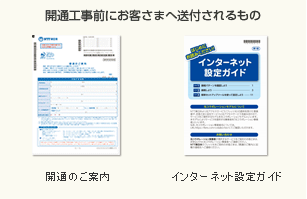
セットアップサービス(3,300円~)を事前にお申し込みいただければ、工事担当者が当日パソコンやルーターなどの機器の設置や接続設定を行います。
| インターネット接続設定 | パソコン、ルーター、プリンタなどの機器の設置・設定 |
|---|---|
| 無線LANの設定 | ウイルス対策ソフトのインストール・設定 など |
ひかり電話について
無線LANについて
セットアップサービスについて